윈 도 우 $OEM$ 폴더 만들기.bat 테스트
2022.05.27 10:17
질문에 올라와서 bat 파일을 만들어봤습니다
수동으로 $OEM$ 폴더 만드시는데 어려움이 있으시더군요. 저는 cmd 에 md 명령으로 폴더를 만들어서 비교적 정확하게 만들 수 있었습니다만..
그래도 bat 파일 만큼 쉽지는 않습니다. 그래서 만들어봤습니다
질문에는 윈도우 설치 후 바탕 화면에 파일/폴더 넣는 방법만 문의하셨습니다
이왕이면 $OEM$ 폴더의 대표적인 $$ 폴더의 2가지 SetupComplete.cmd과 unattend.xml 관련 폴더도 만들어지게 했습니다. (총 3가지 폴더)
폴더만 만들어지게 했습니다. 파일은 정해진 것이 없기 때문에 넣지 않았습니다.
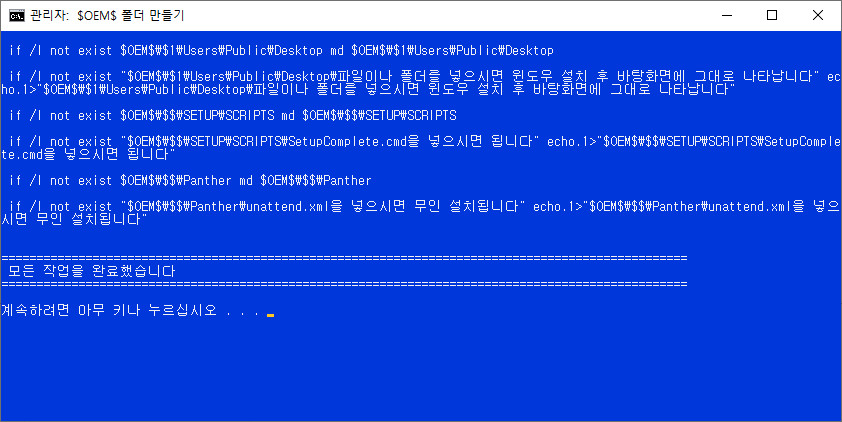
bat 파일 실행하시면 바로 $OEM$ 폴더가 만들어집니다 (하위 모든 폴더까지)
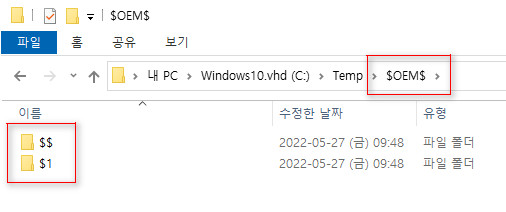
$OEM$ 폴더 아래에는 위와 같습니다
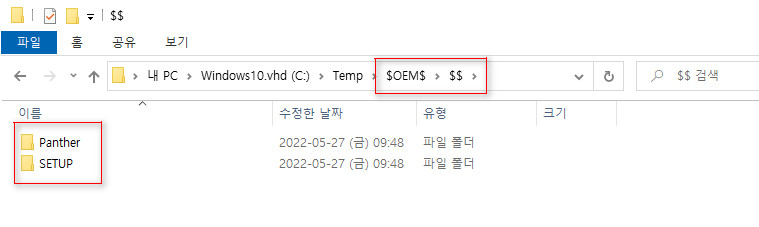
$$ 폴더에는 2가지 폴더가 있습니다

Panther 폴더에는 무인 설치 파일을 넣으시면 됩니다
파일 이름은 autounattend.xml (iso나 usb의 루트에 있을 때)가 아니라, unattend.xml으로 넣으셔야 작동합니다
참고로, 무봉인 윈도우는 무인 설치가 작동하지 않습니다.
무봉인 윈도우는 윈도우 이미지 푼 후에 (장치 설치 후) 바로 바탕 화면이 나오기 때문에...무인 설치할 필요가 없기 때문입니다
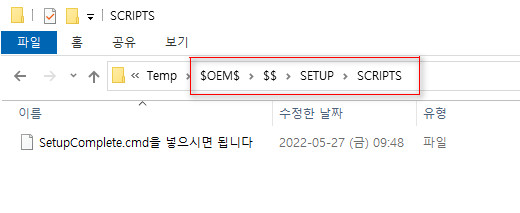
SetupComplete.cmd 관련 폴더입니다
SetupComplete.cmd 는 윈도우 설치 마지막에 실행됩니다. 자동으로 관리자 권한으로 실행됩니다
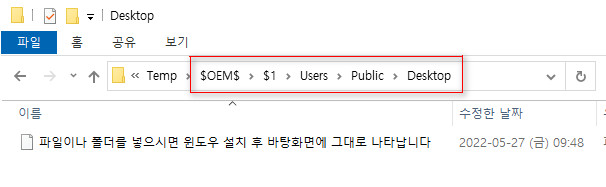
이제 질문하신 폴더입니다. 윈도우 설치 후 바탕화면에 그대로 나타납니다.
$1 폴더는 설치 후 C:을 의미합니다
$$ 폴더는 설치 후 C:\Windows 폴더를 의미합니다.
따라서 $$ 대신에 $1\Windows으로 만들어도 됩니다
bat 파일에서 $1으로 통일할까 갈등하다가 그냥 2개의 폴더로 만들어지게 했습니다
$OEM$ 폴더를 usb 또는 iso의 sources 폴더에 넣어주시면 됩니다.
$OEM$ 폴더 아래에 전체적으로 3가지 폴더가 만들어집니다. 필요하지 않은 폴더는 삭제하시면 됩니다
댓글 [22]
-
馬井理 2022.05.27 11:23
-
더애드 2022.05.27 11:58
수고하셨습니다 ~
-
카멜 2022.05.27 12:02
$OEM$ 에 대해 잘 몰랐는데 정리해주셔서 감사합니다.
-
JazzMania 2022.05.27 12:30
수고하셨읍니다.
-
라인 2022.05.27 12:35
감사합니다.
-
빠송 2022.05.27 12:51
감사합니다.
수고 많이 하셨습니다.
-
bamul 2022.05.27 13:17
수고하셨습니다.
-
cungice 2022.05.27 13:27
감사합니다. 수고 많으셨습니다.
-
상발이 2022.05.27 13:42
수고하셨습니다.
-
dansan 2022.05.27 15:15
감사합니다
-
mso 2022.05.27 15:22
아낌없이 지식을 나누어 주심에 감사드립니다.
-
블랙스톤 2022.05.27 15:43
수고하셨습니다~^^
-
REFS 2022.05.27 15:48
감사합니다..
-
할배장 2022.05.27 15:55
수고하셨습니다.
-
풀피리 2022.05.27 18:22
항상 좋은 정보 감사합니다.
편안한 금요일 저녁, 즐거운 주말 맞이하시길 바랍니다.
-
붉바리 2022.05.27 19:37
감사합니다.
-
메고길 2022.05.27 20:55 감사합니다...
-
ehdwk 2022.05.27 21:15
수고하셨습니다. -
광풍제월 2022.05.27 22:37
수고하셨습니다.
-
트리거 2022.05.28 00:43
수고하셨습니다.
-
네모의자 2022.05.28 11:23
알아 듣기 편한 설명
감사드립니다
머리에 쏙쏙~~~
-
가족사랑 2022.05.28 20:21
늘 수고가 많으십니다.

감사합니다